Раздел "Задачи"
Данный раздел содержит информацию по проектам (далее "сайт") и соответвующим им задачам.
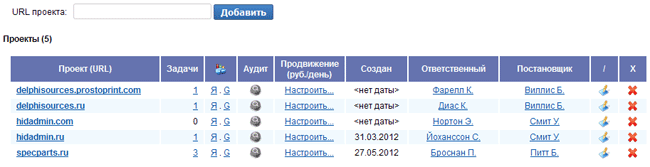
Рисунок 1 - Список проектов
Добавив в систему новый сайт с помощью специальной формы (рисунок 1), пользователь может создавать новые задачи, отображаемые в иерархическом виде (в виде дерева) и с любым уровнем вложенности (рисунок 2).
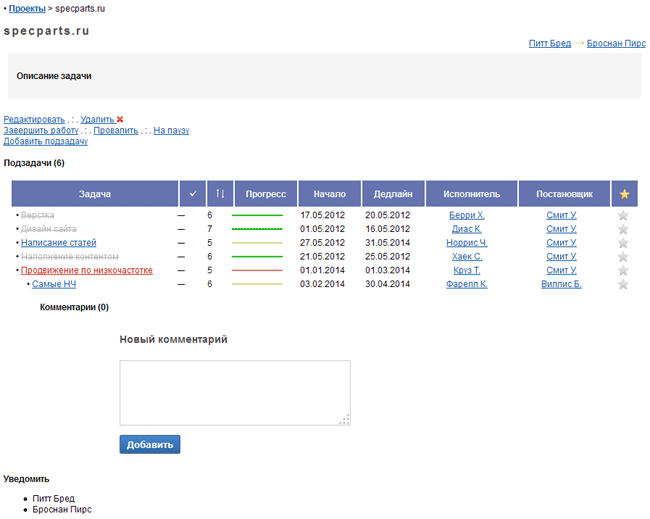
Рисунок 2 - Список задач и подзадач
При необходимости можно добавить в избранное тут или иную задачу, пометив ее звездочкой в последнем столбце таблицы задач (это удобно для быстрого доступа к интересующим задачам с помощью фильтрации, о чем написано ниже).
Добавление задачи
Нажав кнопку "Добавить подзадачу" в любой задаче проекта, пользователь попадает на страницу, в которой он заполняет все необходимые для создания новой задачи поля:
- название – название задачи
- описание – описание задачи
- чек-лист – список подзадач обязатальных для выполнения данной задачи (без их выполнения задачу завершить нельзя)
- вложения – возможность прикреления файлов к задаче
- старт – дата начала активности задачи
- финиш – дата ее окончания
- приоритет – важность задачи (значения от 1 до 10)
- бюджет – стоимость выполнения работы (если ее выполняет внештатный сотрудник)
- ответвенный – пользователь, отвечающий за выполнение задачи
- соисполнители – список пользователей, которые возможно будут учавствовать в выполнении задачи
- аудиторы – список пользователей, проверяющих корректность выполнения задачи
- надзадача – возможность изменения родительнской задачи (например, если изначально задача была прикреплена не в том проекте / задаче)
После создания создания задачи производится автоматическая рассылка уведомлений на Email всем сотрудникам, имеющим к ней отношение.
Примечание:
При приближении срока дедлайна всем всем участникам задачи посредством Email рассылается напоминание о ее скором истечении (рассылка напоминаний происходит каждый день за 3 дня до дедлайна).
При любом изменении содержания задачи также производится рассылка уведомлений всем ее участникам.
Статусы задачи
Во время работы над задачей у пользователя есть несколько вариантов управления статусом задачи. Эти статусы служат для определения стадии выполнения задачи и готовности ее завершения.
- Редактировать – редактирование текущей задачи
- Удалить – удаление задачи с оповещением всех ее участников
- Завершить работу – нажимая данную ссылку исполнитель подтверждает окончание работ над данной задачей и сигнализирует постановщику о ее завершении
- Принять работу – постановщик оценивая готовность выполнения задачи либо подтверждает ее завершение (закрывает), либо нажав кнопку "Отправить на доработку " отправляет задачу на доработку
- Возобновить работу – возобновление работы над задачей при возникновении какой-либо необходимости
- Провалить – синализирует о том, что исполнитель не справился с задачей по каким-либо причинам
- Отменить – отмена проведения работ над задачей с возможностью их восстановления в любой момент
- На паузу – возможность поставновки задачи на паузу для последущего возобновления работ по ней
Примечание:
При любом изменении статуса задачи каждому участнику также приходит уведомление на Email.
Фильтры
В левой части экрана располагается список фильтров для более удобной навигации по задачам (рисунок 3).
Для удобства имеется два режима отображения данных: древовидный и линейный.
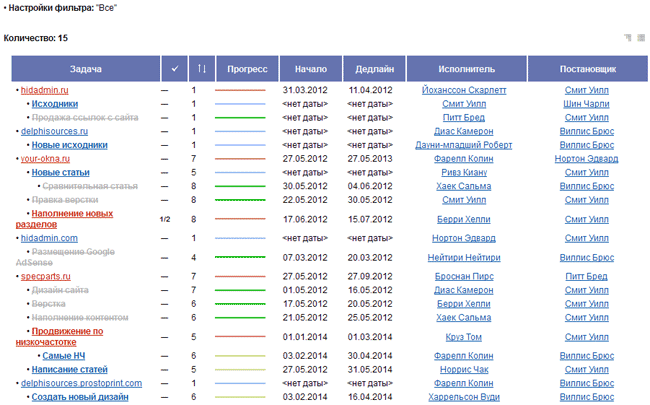
Рисунок 3 - Фильтры по задачам
Виды фильтров
- Все – отображаются все задачи
- Текущие – текущие задачи сотрудника
- Завершенные – список завершенных задач
- На паузе – здачи, работы по которым приостановлены не неопределенное время
- Просроченные – список просроченных по времени задач
- Сегодня – список задач, определенных на текущую дату
- Запланированные – список задач, запланированных на будущее время
- Безсрочные – задачи без установленных сроков начала и окончания
- Мое – задачи, в которых пользователь является исполнителем либо постановщиком, либо соисполнителем / аудитором
- Входящие – спискок задач, в которых пользователь является исполнителем
- Исходящие – спискок задач, в которых пользователь является поставновщиком
- Горящие – список текущих задач с приоритетом 8 и выше
- Избранные – избранные задачи (отмеченные звездочкой)
- Бюджет > 0 – задачи, у которых определен какой-либо бюджет

